
| Анимация модели. Боевая стойка | ||
| Анимация модели
начинается с моделирования статической позы, которая в дальнейшем
будет служить отправной точкой для всех анимационных последовательностей.
Будем называть эту позу основной. Думаю, не стоит задаваться
вопросом, какой должна быть основная поза персонажа 3D action - боец
всегда наготове, крепко сжимая оружие в ожидании предполагаемого врага. Прежде чем крутить сочленения байпеда, для того, чтобы установить персонаж в желаемую позу, мысленно выработаем концепцию такой стойки - на секунду закроем глаза, и представим, как он стоит с оружием в руках и тяжело дышит, оглядываясь по сторонам. Если с воображением туго, то можно подойти к зеркалу, и потренироваться возле него, представив, что вы не кто иной, как герой недавно нашумевшего боевика. После таких мысленных и физических упражнений смело можно считать, что концепция основной позы разработана. Теперь попытаемся воплотить мысленный образ в реальность. Для этого усаживаемся за комп, и открываем файл созданный на предыдущих уроках. |
||
| Нижняя часть | ||
| [1] | Выбираем центр масс Bip01. Еще раз убедимся в том, что закладка Motion открыта, а режим Figure Mode не активен, и смело нажимаем кнопку Animate в нижнем правом углу программы, или клавишу N на клавиатуре. Активная проекция сцены обрамляется красной рамочкой, что означает, что режим анимации активен. | |
| [2] | Для начала расположим должным образом нижнюю часть модели, т.е. ноги. В закладке Motion, свитке Track Selection, нажимаем иконку Body Vertical. В свитке Keyframing нажимаем иконки Anchor Left Leg и Anchor Right Leg, тем самым, фиксируя ступни обеих ног. | 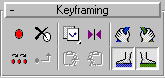 |
| [3] | Перемещаем центр масс Bip01 вниз, примерно на 1/5 высоты от центра до плоскости подошв. | 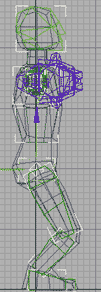 |
| [4] | Раздвигаем ступни сторонам по оси X | 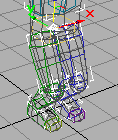 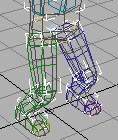 |
| [5] | Передвигаем правую ногу (зеленого цвета) немного назад, a левую (синего) немного вперед | 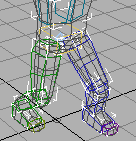 |
| [6] | Поворачиваем центр масс примерно на 30 градусов по оси Z | 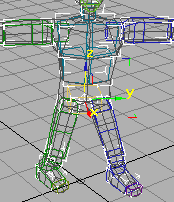 |
| [7] | Выбираем левую голень Bip01 R Calf и поворачиваем ее по оси X примерно на 40 градусов. | 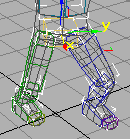 |
| [8] | Правая ступня выглядит немного неестественно, поэтому снимаем привязку правой ноги (отжимаем кнопку Anchor Right Leg) и поворачиваем ее по оси X до тех пор, пока она не будет выглядеть более естественно . | 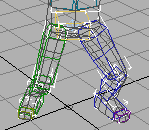 |
| [9] | Все же, некоторая неестественность положения ноги сохранилась, поэтому нажав кнопку Anchor Right Leg, привязываем правую ступню и выбрав правое бедро Bip01 R Thigh поворачиваем его градусов этак на 30 по оси X | 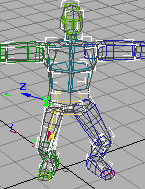 |
| [10] | В окне вида спереди отмечаем,
что правая ступня немного сместилась вниз. Исправляем это недоразумение
при помощи Select and Move |
|
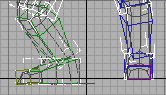 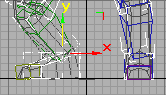 |
||
| [11] | Обратим свой взор на вторую ногу. Байпед явно "косолапит". Привязываем левую ногу (Anchor Left Leg) и поворачиваем ступню по оси X | 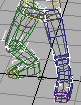 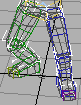 |
| Верхняя часть | ||
| [12] | С ногами вроде
бы всё в порядке, займемся теперь верхней частью тела. Для начала развернем голову |
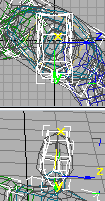 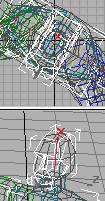 |
| [13] | Затем выберите среднюю часть спины и включите режим bend links mode. Поверните среднюю часть спины вперед примерно на 5 градусов по оси Z | 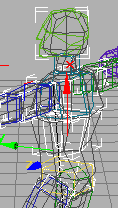 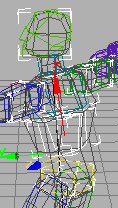 |
| [14] | Осталось что-то
сделать с руками. А цель, собственно, ясна - руки должны крепко сжимать
Rocket Launcher. Начнем с правой. Выбираем предплечье Bip01 R ForeArm и поворачиваем его по оси Z на -143 градуса |
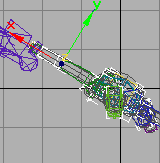 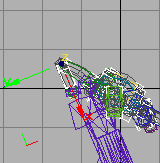 |
| [15] | Нажав на клавиатуре кнопку Page Up переходим к плечу Bip01 R UpperArm. В окне "вид слева" перемещаем его по оси Y вниз. | 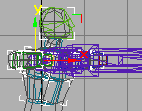 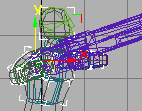 |
| [16] | Поворачиваем Bip01 R UpperArm по оси X на 40 градусов | 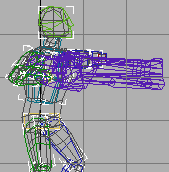 |
| [17] | Нажав 2 раза Page Down выделяем кисть Bip01 R Hand и поворачиваем ее по оси X на 42 градуса | |
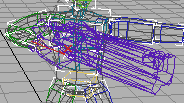 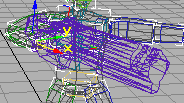 |
||
| [18] | Переходим к левой
руке. Выбираем ключицу Bip01 L Clavicle и поворачиваем ее по оси Z на 20 градусов |
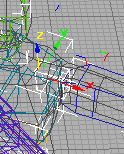 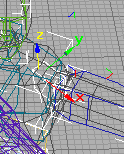 |
| [19] | Выбираем плечо Bip01 L UpperArm по оси Y опускаем на 40 градусов и поворачиваем по оси Z примерно на столько же | |
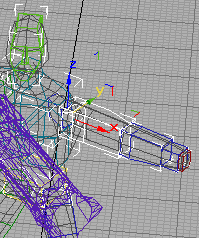 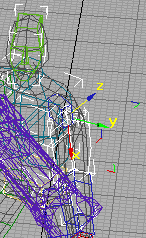 |
||
| [20] | Нажимаем Page Down выделяя тем самым предплечье Bip01 L ForeArm. Поворачиваем его по оси Z на 90 градусов. | 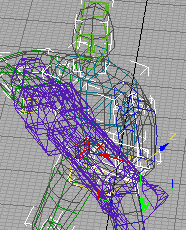 |
| [21] | Опять нажимаем Page Down. Теперь выделена кисть Bip01 L Hand. Поворачиваем ее по оси X на 50 градусов, а по оси Y на 10. | 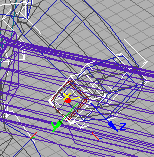 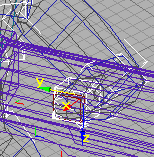 |
| [22] | В окне "вид слева"
при помощи Select and Move (Для тех, кто не изучал НВП в школе, цевье - та часть оружия, которую придерживают левой рукой) и поворачиваем ее по оси X на 9 градусов. |
|
 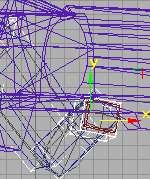 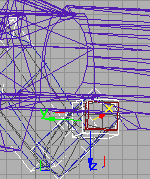 |
||
| [23 | В окне "вид сверху" перемещаем кисть четко под цевье Rocket Launcher'a | |
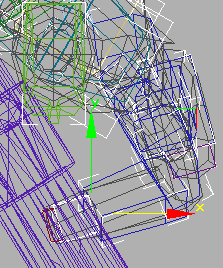 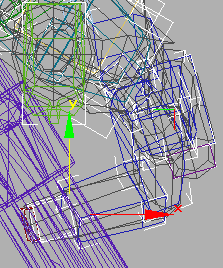 |
||
| Боевая стойка практически
готова. Остается внимательно осмотреть модель и подправить мелкие
недочеты. Например, слегка наклоним голову вперед по оси Z
и отредактирует ее положение по оси X. Еще раз повторюсь. Все вышеперечисленные операции нужно производить с нажатой кнопкой Animate. Если по какой-то причине вы забыли нажать эту кнопку, нажмите иконку Select by Name 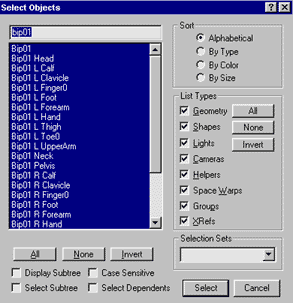 и нажимаем Select выбирая все элементы байпеда. В свитке Keyframing нажимаем на иконку Set Key |
||